目次
レジ横にある読み取り機へiPhoneやAppleWatchをかざすだけで支払いができるApple Pay。現金をやり取りする手間がなく、一瞬で決済がすむ利便性が魅力です。
Apple Payを利用する際は、最初にクレジットカードやSuicaの登録が必要。何枚までカード登録できるか、クレジットカードの切替はどうやるか、といった点を疑問に感じる方もいるでしょう。
そこで本記事では、Apple Payを利用するメリットとApple Payへのクレジットカードの設定方法を解説します。
Apple Payを使ってもクレジットカードのポイントは貯まる?

Apple Payで支払いをするには、iPhoneのウォレットアプリにクレジットカードやSuicaを登録する必要があります。
クレジットカードを登録し、支払い時にそれを選択すると、クレジットカードを使った場合と同様にポイントが貯まります。普段からポイントを貯めているクレジットカードをApple Payで使えるようにすれば、よりスマートにポイントを貯められるようになります。
Apple Payに対応するクレジットカード
Apple Payは、主要な銀行やカード会社から発行されている多くのクレジットカード、プリペイドカードに対応しています。自分が持っているクレジットカードがApple Payに対応しているかどうかは、iPhoneのウォレットアプリを使ってカードの登録手続きをしてみると分かります。対応していないクレジットカードは手続きを進めることができません。
これからクレジットカードを持とうとしているなら、希望のカードがApple Payに対応しているかどうかを、発行元の銀行やカード会社に確認するといいでしょう。
【参考】Apple Pay に対応しているアジア太平洋地域の銀行とカード発行元 – Apple サポート (日本)
Apple Payにおすすめのクレジットカードは?
基本的に、Apple Payで決済したからポイントがたくさん貯まるというようなクレジットカードはありません。クレジットカードを持つ際は、カード本来の特徴を比較して、ポイントの貯まりやすさや年会費の有無などを考慮して選ぶことになります。
一般的に、ポイント貯まりやすいクレジットカードとは、ポイント還元率が1%以上のものを言います。ポイントをたくさん貯めたい場合はポイント還元率の高いクレジットカードを、その他のサービス(補償が充実している、割引サービスがあるなど)を重視している場合は、そちらを検討しても良いでしょう。
また、下記のような利用者の声を元に、人気のあるクレジットカードの中からApple Payに対応しているカードを選ぶのもおすすめです。
イマドキの人気クレジットカードTOP3、3位三井住友カード、2位PayPayカード、1位は?
「キャッシュレス決済」なる言葉が一般化する以前から、現金以外の支払い方法の一つとして普及しているクレジットカード。多くの人が財布の中に1枚は所有しているだろうが...
Apple Payにクレジットカードを設定する方法
Apple Payで支払いができるようにするには、クレジットカードやSuicaをウォレットアプリに登録します。今回はクレジットカードを登録する手順を紹介しましょう。
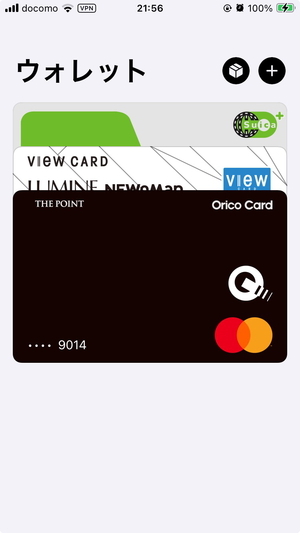
iPhoneのウォレットアプリを開き、画面右上の「+」をタップ
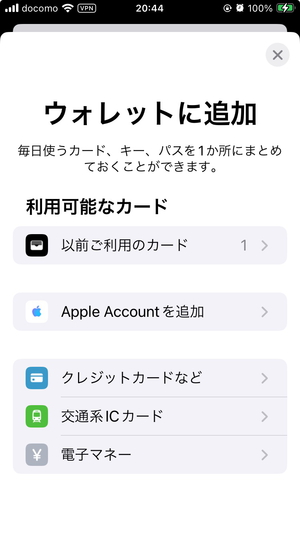 クレジットカードを登録する場合は「クレジットカードなど」をタップ
クレジットカードを登録する場合は「クレジットカードなど」をタップ
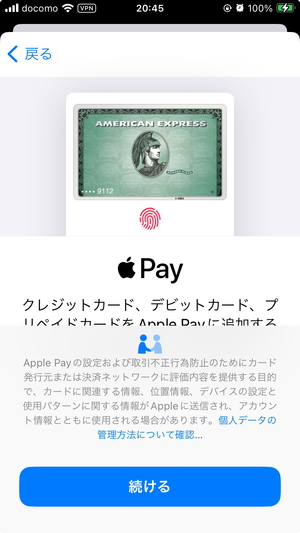
「続ける」をタップ
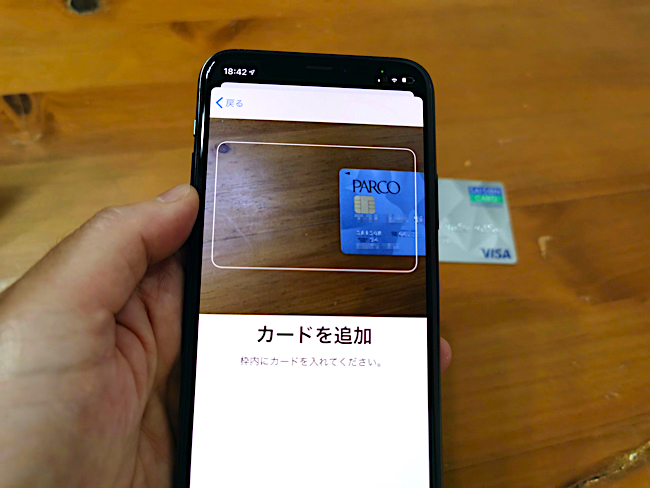
カメラが起動するので、枠内にクレジットカードを入れると、カード番号や名前が自動で読み取られます。
もしくは、「カード情報を手動で入力」を選択し、画面の案内に沿って名前とカード番号を入力することも可能です。
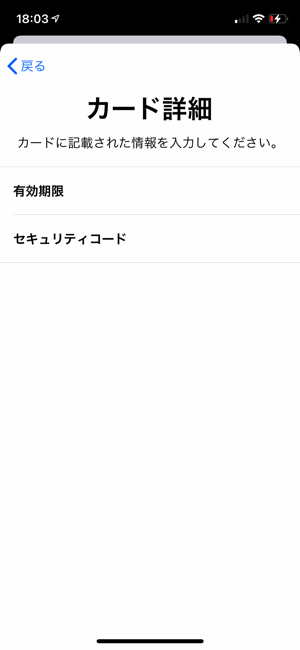
読み取った情報を確認し、万が一間違いがあったら修正。問題なければ「次へ」をタップし、有効期限とセキュリティコードを入力します。
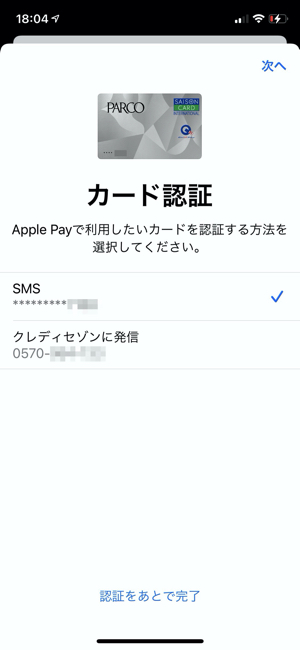
規約に同意すると、ウォレットアプリにクレジットカードが登録されます。また、カードによってはクレジットカード会社の確認が必要な場合があります。
Apple Payに設定したクレジットカードをApple Watchで使うには?
Apple Payに設定したクレジットカードは、iPhoneとペアリング済みのApple Watchでも同じものを利用できます。Apple Watchへのクレジットカードの追加方法は以下の通り。
- iPhoneでApple Watchアプリを開く
- 「マイウォッチ」>「ウォレットとApple Pay」とタップ
- 他のAppleデバイスにカードが追加されている場合、または最近カードを削除した場合は、追加するカードの横の「追加」をタップしてから、カードのCVVを入力
- その他のカードは「カードを追加」をタップしてから、画面に表示される指示に従う
※カード会社によっては身元確認のための追加手順が必要になる場合があります。
Apple Payに登録したクレジットカードは使えなくなる!?
ウォレットアプリに登録が済んだ後のプラスチックのクレジットカードも、それまで同様に使えます。Suicaカードの場合は、ウォレットアプリに登録する際にデポジットの500円も含めて取り込まれ、その後は利用不可となりますが、クレジットカードの場合はそのまま利用可能。Apple Payが使えないお店で利用しましょう。















 DIME MAGAZINE
DIME MAGAZINE














